如何将BIOS设置为硬盘启动
BIOS(基本输入输出系统)是计算机启动时运行的第一个程序,它决定了计算机从哪个设备启动。本文将详细介绍如何将BIOS启动顺序设置为硬盘优先。
准备工作
确保硬盘已正确连接并安装操作系统
了解你的电脑进入BIOS的快捷键(通常是F2、Del、F12等)
准备纸笔记录修改前的设置(以防需要恢复)
详细步骤
1. 进入BIOS设置界面
重启电脑,在开机自检画面出现时,快速按下指定的BIOS进入键(通常是F2、Del或F12)。不同品牌电脑的进入方式可能不同。
2. 找到启动选项
使用键盘方向键导航到"Boot"或"Startup"选项卡。BIOS界面可能因主板品牌而异,但基本结构相似。
3. 调整启动顺序
在启动设备列表中,找到"Hard Drive"或"HDD"选项,使用"+"或"-"键将其移动到第一位。有些BIOS可能需要先选择"Boot Device Priority"。
4. 保存设置
按F10键保存更改并退出,或选择"Save & Exit Setup"选项。系统会询问是否保存更改,选择"Yes"确认。
5. 验证设置
电脑会自动重启,如果设置正确,系统将从硬盘正常启动。
常见问题解答
Q: 找不到硬盘启动选项怎么办?
A: 1. 检查硬盘连接是否正常2. 在BIOS中查看硬盘是否被识别3. 可能需要更新BIOS版本
Q: 保存设置后无法启动怎么办?
A: 1. 重新进入BIOS恢复默认设置2. 检查硬盘上的操作系统是否完整3. 尝试使用系统修复工具
注意事项
修改BIOS设置需谨慎,不当修改可能导致系统无法启动
不同品牌电脑的BIOS界面可能有所不同
建议在修改前拍照记录原始设置
如果对BIOS不熟悉,建议寻求专业人士帮助
通过以上步骤,您应该已经成功将BIOS设置为硬盘启动。如果仍有问题,可以咨询主板厂商或电脑品牌的技术支持。